win10开机要选择系统如何取消 win10开机时如何取消选择操作系统
更新时间:2023-10-11 08:52:13作者:xtang
win10开机要选择系统如何取消,在现如今的电脑操作系统中,Windows 10无疑是最受欢迎和使用广泛的选择之一,有时候我们可能因为某些原因希望取消开机时选择操作系统的步骤,以节省时间和避免不必要的麻烦。如何取消Windows 10开机时的系统选择呢?在本文中我们将探讨如何轻松地解决这个问题,让您的电脑开机更加便捷和高效。
具体方法:
1.步骤如下:
1、按下WIN+X,然后选择“系统”;
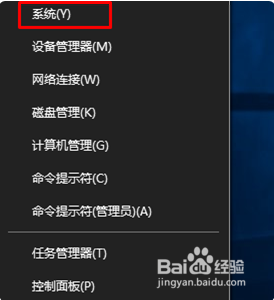
2、打列系统信息界面后,点击“高级系统设置”;

3、然后点击“启动和故障恢复”区域的“设置”按钮 ;
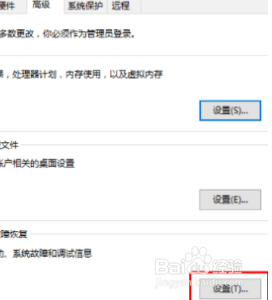
4、在系统启动下,选择windows10为默认系统。然后取消勾选“显示时间设置为你需要等待的时间”,然后确定即可。
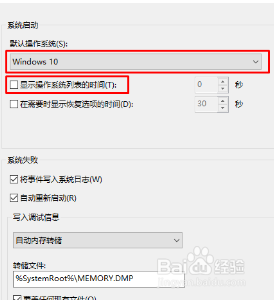
5.扩展资料:
除此之外,还可以直接删除之前的老系统。
步骤如下:
1、从系统配置进行修改,编辑引导文件,留下自己想要引www.w10zj.com导项,按下win+r 组合键打开运行,输入 msconfig 点击确定 打开系统配置;
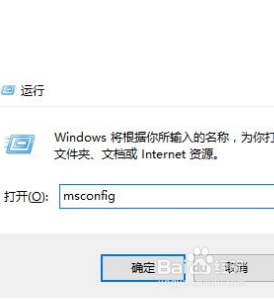
6.2、进入系统配置,点“引导”选项卡。在系统配置界面引导选卡下选中之前的系统,然后点击删除,点击【确定】保存即可,如图所示:
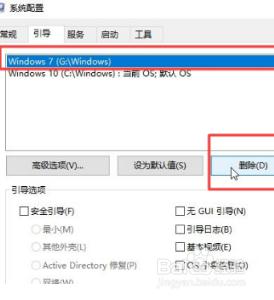
以上是win10开机时如何取消选择系统的全部内容,如果需要的话,用户可以根据小编提供的步骤进行操作,希望这对大家有所帮助。
win10开机要选择系统如何取消 win10开机时如何取消选择操作系统相关教程
- win10系统怎么取消密码 win10系统如何取消登录密码
- 取消激活win10 win10系统如何取消激活
- win10开机直接输入密码 Win10系统开机取消登录密码
- win10取消电脑登陆密码 win10系统如何取消登录密码
- win10电脑开机锁屏密码怎么取消 如何在win10中取消锁屏密码
- win10专业版怎么取消激活 win10如何取消系统激活状态
- win10怎么取消密码开机 取消win10电脑开机密码的方法
- win10取消系统还原 如何禁用Win10系统还原功能
- win10可以取消开机密码吗 win10取消电脑开机密码步骤
- win10怎么取消开机自动启动软件 Win10如何关闭开机自启动项
- 怎么更改电脑设备名称 Windows10如何更改计算机名称
- 电脑显示器桌面字体如何调整 win10电脑字体设置步骤详解
- 为什么亮度自动调节总是自己开启 Win10怎么启用自适应亮度
- window10硬盘分区 win10磁盘分区图文教程
- prtsc键为什么不能一键截图 Win10按PrtScn按键无法截图解决方法
- win10系统启动太慢怎么办 Win10开机超过8秒怎么优化
win10系统教程推荐
- 1 电脑显示器桌面字体如何调整 win10电脑字体设置步骤详解
- 2 为什么亮度自动调节总是自己开启 Win10怎么启用自适应亮度
- 3 windows10即将过期 Windows许可证过期如何激活
- 4 windows开机很慢 win10开机破8秒的实用技巧
- 5 如何恢复桌面设置 win10怎样恢复电脑桌面默认图标
- 6 电脑桌面不能显示全部界面 win10屏幕显示不全如何解决
- 7 笔记本连投影仪没有声音怎么调 win10笔记本投影投影仪没有声音怎么解决
- 8 win10笔记本如何投影 笔记本投屏教程
- 9 win10查找隐藏文件夹 Win10隐藏文件查看方法
- 10 电脑自动开机在哪里设置方法 Win10设置每天定时自动开机